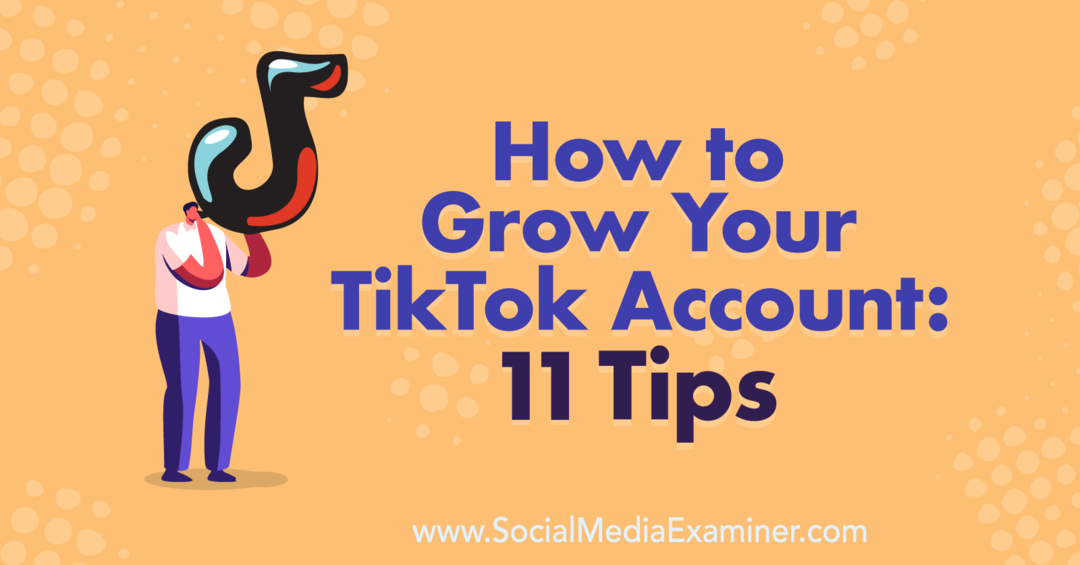6 Narzędzia współpracy dla zespołów mediów społecznościowych: Ekspert ds. Mediów społecznościowych
Narzędzia Mediów Społecznościowych / / September 26, 2020
 Czy Twój zespół ds. Mediów społecznościowych dobrze ze sobą współpracuje? Chcesz poprawić komunikację?
Czy Twój zespół ds. Mediów społecznościowych dobrze ze sobą współpracuje? Chcesz poprawić komunikację?
W tym artykule dowiesz się, jak korzystać z sześciu narzędzi do współpracy, aby utrzymać zespoły mediów społecznościowych i interesariuszy na tej samej stronie.
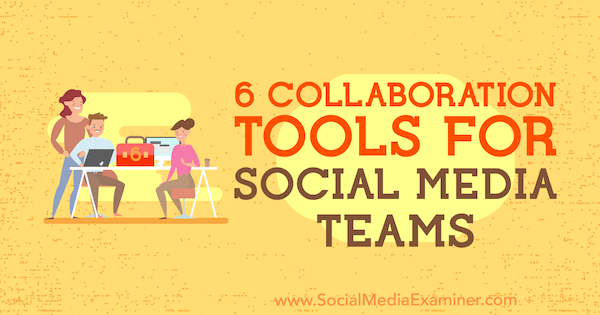
# 1: Skonfiguruj Front i Trello do zarządzania wiadomościami na Facebooku
Z przodu to narzędzie zaprojektowane, aby pomóc zespołom wydajnie współpracować i zarządzać wymaganiami klientów z jednego miejsca. Front oferuje 14-dniowy bezpłatny okres próbny, a po jego zakończeniu musisz przejść na jeden z płatnych planów, które zaczynają się od 19 USD miesięcznie. Możesz ustawić to na odbierać wiadomości z wielu kanałów komunikacji więc twój zespół może komentować, przypisywać i odpowiadać na te wiadomości.
Po tobie Zapisz się i Zaloguj się do na koncie Front, zauważysz, że interfejs jest podobny do klasycznej aplikacji pocztowej.
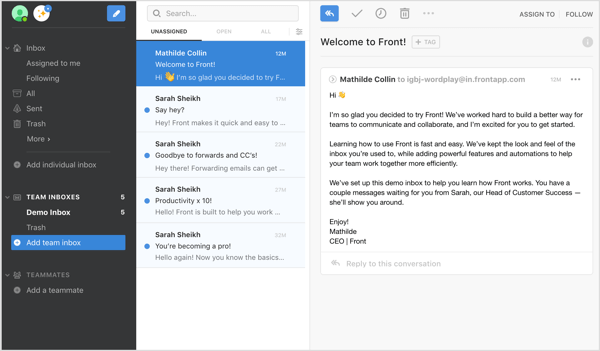
Połączenie Front z firmowym kontem na Facebooku lub Twitterze umożliwi Ci otrzymywanie wiadomości od klientów bezpośrednio do skrzynki odbiorczej.
Połącz skrzynkę odbiorczą swojej strony na Facebooku z przodu
Aby połączyć swoją stronę na Facebooku, kliknij Dodaj indywidualną skrzynkę odbiorczą w lewym górnym rogu deski rozdzielczej.
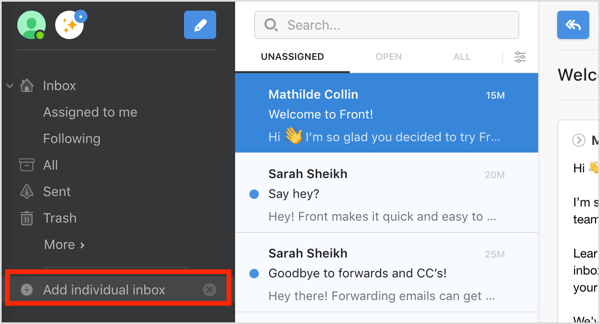
Po prawej stronie wyświetlonego ekranu kliknij Facebook. Pamiętaj, że na tym samym ekranie możesz skonfigurować dostęp do swoich wiadomości na Twitterze, SMS-ów i nie tylko.
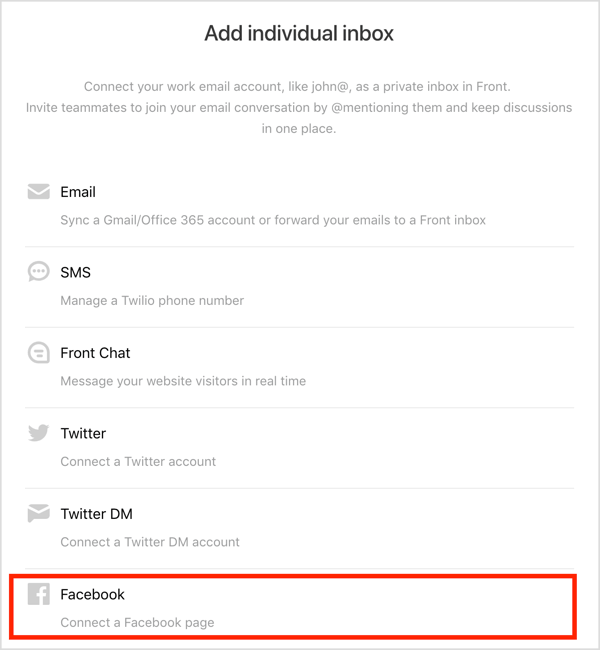
Kolejny, kliknij przycisk Połącz z Facebookiem.
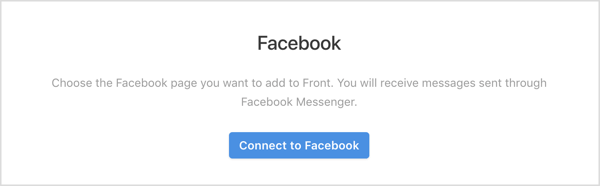
Teraz wybierz z przodu strony na Facebooku, którymi chcesz zarządzać. Kiedy skończysz, kliknij Utwórz skrzynkę odbiorczą.
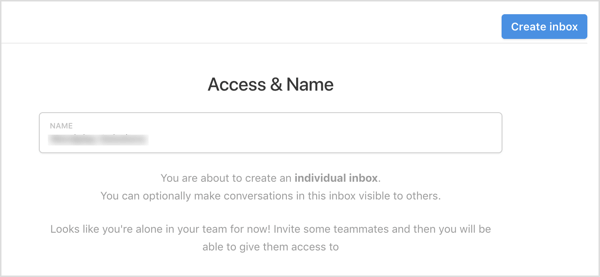
Gdy wrócisz do głównego obszaru roboczego, w lewym panelu nawigacyjnym zobaczysz połączoną stronę na Facebooku.
Włącz przednią integrację z Trello
Teraz, gdy skonfigurowałeś Front do otrzymywania wiadomości od klientów ze swojej strony na Facebooku, zainstaluj Front's bezpłatnie Trello integracja, dzięki czemu możesz odpowiadać, przypisywać i pracować nad tymi wiadomościami e-mail za pośrednictwem tablicy Trello.
Aby to zrobić, wróć do głównego panelu przedniego i poszukaj listy integracji po prawej stronie ekranu. Wybierz Trello, co pozwoli Ci na tworzenie kart Trello z wiadomości na Facebooku.
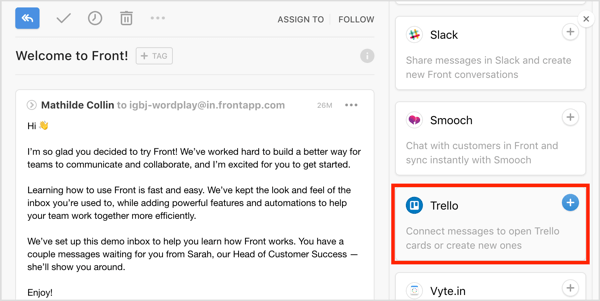
Na następnej stronie wybierz suwak włączyć integrację Trello, a następnie kliknij Zapisz.
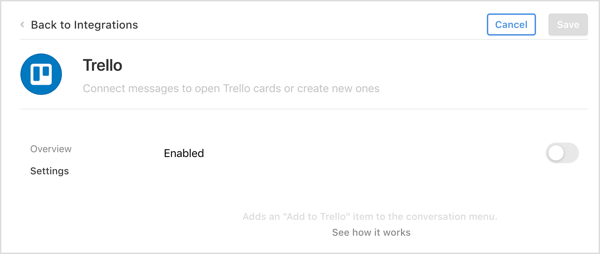
Aby przetestować konfigurację, poproś kogoś o wysłanie wiadomości na Twoją stronę na Facebooku. Powinieneś zauważyć, że wiadomość pojawia się w skrzynce odbiorczej, którą właśnie utworzyłeś na początku. Otwórz wiadomość i kliknij Tag obok nazwy klienta. Następnie kliknij opcję Dodaj do Trello na liście rozwijanej.
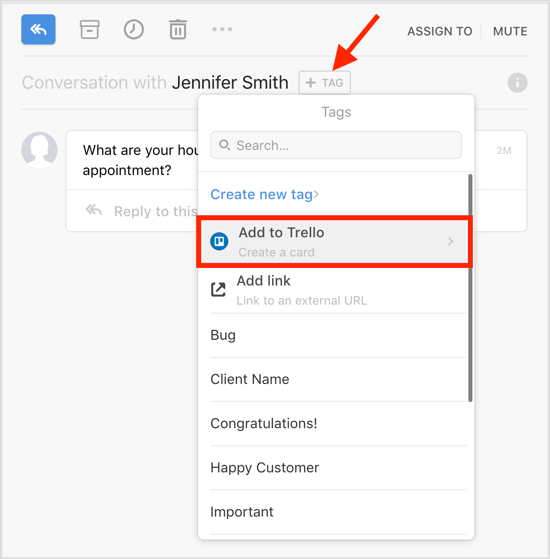
Wypełnij kartę Trello do przypisz wiadomość do swojego zespołu do kontynuacji.
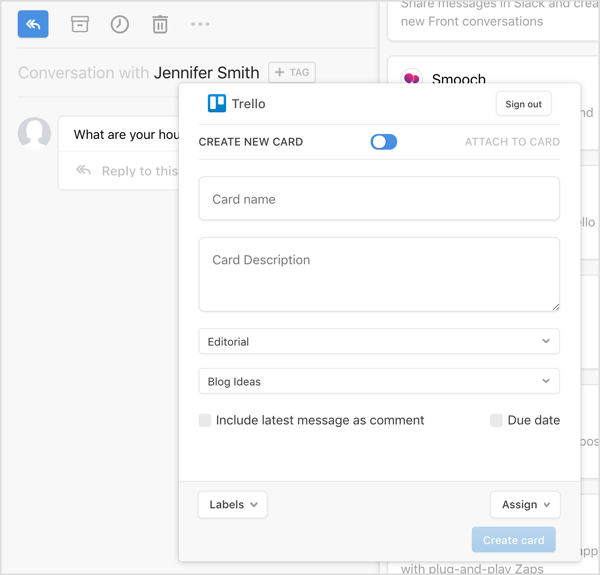
Teraz przejdź do swojego konta Trello i powinieneś zobaczyć tam wiadomość jako kartę, którą możesz zarządzać, jak chcesz.
# 2: Uzyskaj zgodę klienta / decydenta w historiach na Instagramie za pomocą funkcji Planable
Planable to narzędzie, które pozwoli Twojemu zespołowi tworzyć, planować, zatwierdzać i planować historie na Instagramie za pomocą jednej aplikacji.
Zaczynać, przejdź do Planowana strona internetowa zapisać się na 14-dniowy bezpłatny okres próbny. Po zakończeniu okresu próbnego musisz przejść na jeden z płatnych planów, które zaczynają się od 24 USD miesięcznie.
Kolejny, zainstaluj Planable na swoim urządzeniu mobilnym z Sklep z aplikacjami lub Google Play. Musisz zezwól Planable na wysyłanie powiadomień do telefonu i uzyskać dostęp do zdjęć w urządzeniu.
Kiedy skończysz, wróć do konta, które utworzyłeś w witrynie Planable i kliknij opcję Utwórz obszar roboczy. Obszar roboczy to miejsce, w którym tworzysz, zarządzasz i publikujesz posty, jednocześnie informując zainteresowane strony na bieżąco.
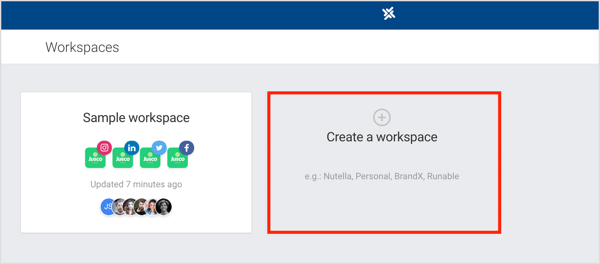
Następnie wprowadź nazwę swojego obszaru roboczego i kliknij Utwórz.
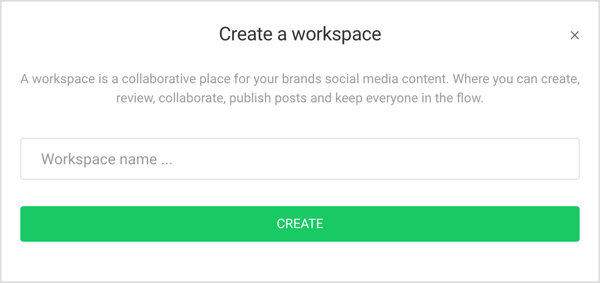
Teraz możesz podłączyć stronę do swojego obszaru roboczego. Możesz połączyć konta Facebook, Twitter, Instagram lub LinkedIn. Aby skorzystać z narzędzia do planowania relacji na Instagramie, otwórz Instagrampatka i wtedy kliknij Dodaj profil.
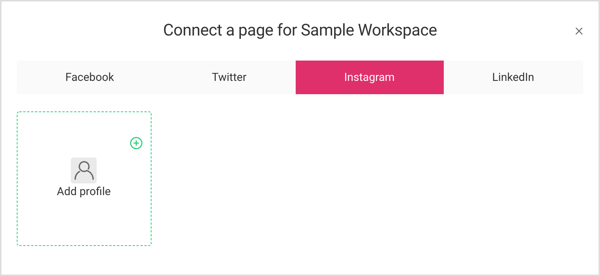
Skorzystaj ze szkolenia marketingowego YouTube - online!

Chcesz zwiększyć swoje zaangażowanie i sprzedaż w YouTube? Następnie dołącz do największego i najlepszego zgromadzenia ekspertów ds. Marketingu YouTube, którzy dzielą się swoimi sprawdzonymi strategiami. Otrzymasz szczegółowe instrukcje na żywo Strategia YouTube, tworzenie filmów i reklamy w YouTube. Zostań bohaterem marketingu YouTube dla swojej firmy i klientów, wdrażając strategie, które przynoszą sprawdzone rezultaty. To jest szkolenie online na żywo od Twoich znajomych z Social Media Examiner.
KLIKNIJ TUTAJ PO SZCZEGÓŁY - SPRZEDAŻ KOŃCZY SIĘ 22 WRZEŚNIA!Po zaakceptowaniu uprawnień do aplikacji Twój profil na Instagramie zostanie dodany do obszaru roboczego. Kliknij swój profil, aby się połączyćdo tego.
W prawym górnym rogu strony kliknij przycisk + do dodawać lub usuwać osoby.
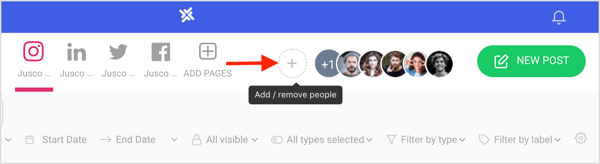
Użyj tej opcji, aby zaproś klientów lub współpracowników do swojego miejsca pracy.
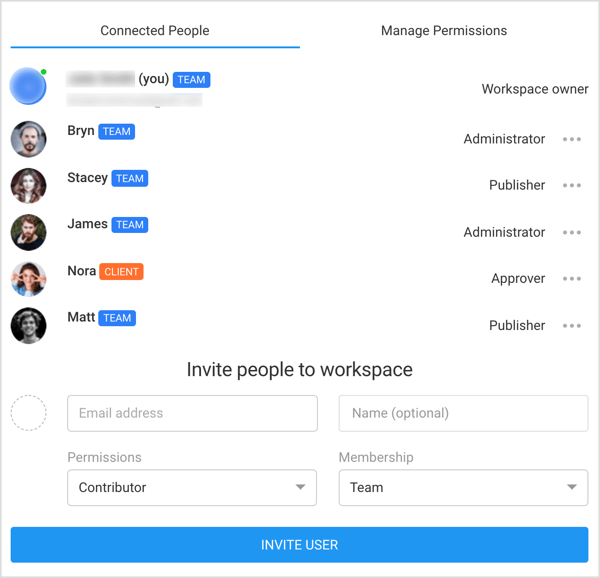
Teraz stworzyć Historia na Instagramie. Po prawej stronie okna Ty i Twój zespół lub klienci możecie dodawać komentarze do swojego posta.
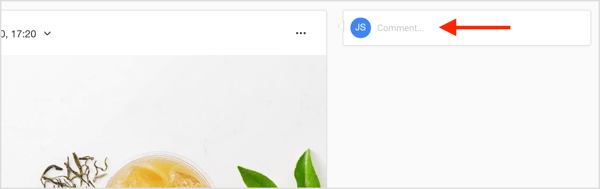
Po uzyskaniu zgody swojego zespołu lub klienta możesz łatwo zaplanować swoją historię na Instagramie w Planable. Będziesz otrzymuj mobilne powiadomienie od Planable, gdy nadejdzie pora publikacji. Kliknij powiadomienie do otwórz post w aplikacji Instagram i dodaj to do swojej historii.
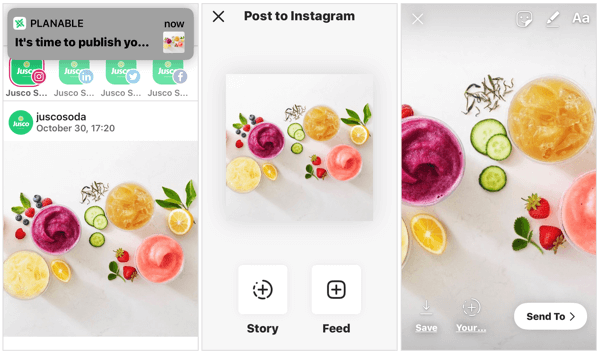
3: Użyj wykresów Gantta firmy Wrike do śledzenia terminów i zadań kampanii
Wrike to narzędzie do zarządzania projektami przeznaczone do śledzenia projektów marketingowych i zadań zespołu. Oferuje interaktywny wykres Gantta, który ułatwia zmianę harmonogramu zadań i ustawianie kamieni milowych.
Wrike jest dostępne jako darmowe konto dla maksymalnie 5 użytkowników. Jeśli masz więcej niż 5 członków zespołu, musisz zarejestrować się w jednym z płatnych planów, które zaczynają się od 9,80 USD miesięcznie i są rozliczane co roku.
Po utworzeniu konta Wrike daje Ci opcję praca na szablonie projektu z podstawowym zakresem zadań kampanii. Możesz dodawać i usuwać zadania według potrzeb aby dostosować kampanię.
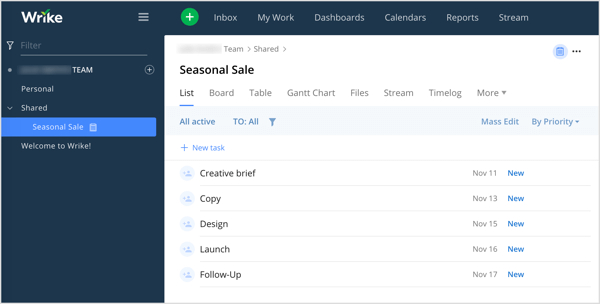
Aby otworzyć interaktywny wykres Gantta dla swojego projektu, kliknij kartę Wykres Gantta. Tutaj możesz nazwij swoje zadania i wstaw daty rozpoczęcia i zakończenia. Możesz też zmienić datę zadaniaprzeciągając znacznik terminu na wykresie.
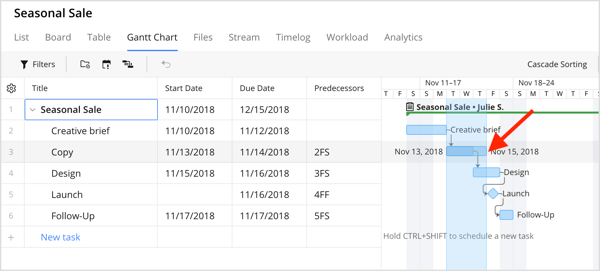
Po zakończeniu dodawania nazw i dat do wszystkich zadań projektowych będziesz mieć dobry widok na cały projekt. Ułatwia to przewidywanie zajętych okresów i przydzielanie niezbędnych zasobów.
Po dodaniu każdego zadania przydziel go jednemu z członków swojego zespołu. Aby zaktualizować postęp zadania, dodaj tagi, takie jak Nowy, W toku, Ukończono, Wstrzymano lub Anulowano.
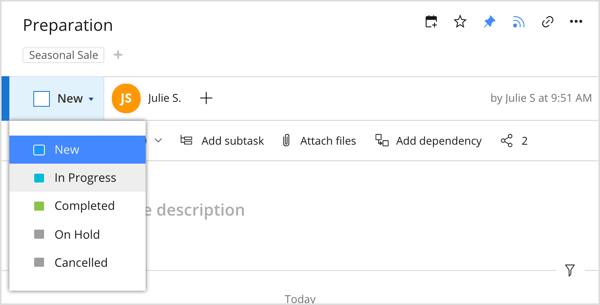
Możesz też dołączyć plikdo twojego zadania, dodaj go do swojego kalendarzalub Udostępnij to z inną osobą.
Wskazówka: Jeśli szukasz czegoś konkretnego, użyj opcji filtru w lewym górnym rogu panelu.
# 4: Usprawnij komunikację zespołu ze społecznościami Slack i Convergely
Luźny jest jednym z najpopularniejszych narzędzi do współpracy dla zdalnych zespołów pracujących nad wspólnym projektem i oferuje bezpłatną wersję. Kanały oparte na projektach umożliwiają zainteresowanym członkom zespołu dostęp do potrzebnych im informacji, jednocześnie oddzielając inne tematy.
Chociaż Slack świetnie sprawdza się w komunikacji w czasie rzeczywistym, nie jest tak dobry dla zdalnych zespołów, które dzieli więcej niż 5 lub 6 godzin. To tam gdzie Zbieżnie wchodzi. Dodanie go do Slacka na to pozwoli zaplanuj ważne wiadomości do przyszłej dostawy, Delegować zadania, lub nawet utwórz basen.
Convergely oferuje bezpłatny plan, ale jeśli chcesz go używać więcej niż kilka razy w miesiącu, musisz zarejestrować się w jednym z płatnych planów, które zaczynają się od 19 USD / miesiąc. Aby zainstalować tę integrację ze Slackiem, przejdź do witryny Convergely i Zaloguj się na konto. Aby przyspieszyć ten proces, możesz zalogować się za pomocą swojego konta Slack.
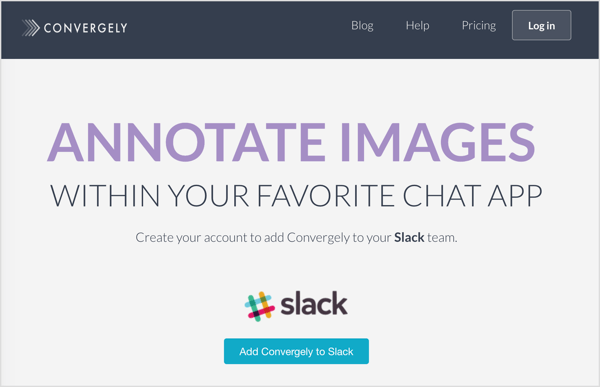
Alternatywnie, dodaj Convergely przez interfejs Slack. Po prostu przejdź do aplikacji po lewej stronie okna i wyszukaj Convergely na pasku wyszukiwania.
Po dodaniu Convergely zobaczysz cztery opcje w lewym panelu nawigacyjnym: Zaplanuj wiadomość, Opisz obrazy, Utwórz zadanie i Utwórz pulę. Kliknij Zaplanuj wiadomość.

Następnie wybierz kanał, grupę lub osoby, do których chcesz się zwrócić i dodaj swoją wiadomość.
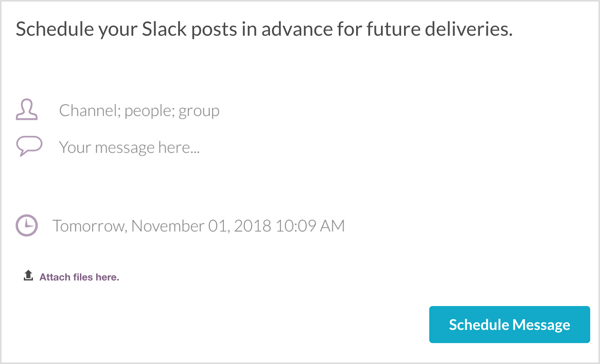
Następnie ustal harmonogram dostaw wiadomości. Masz również możliwość dołączać pliki do wiadomości, jeśli chcesz. Kiedy skończysz, kliknij Zaplanuj wiadomość.
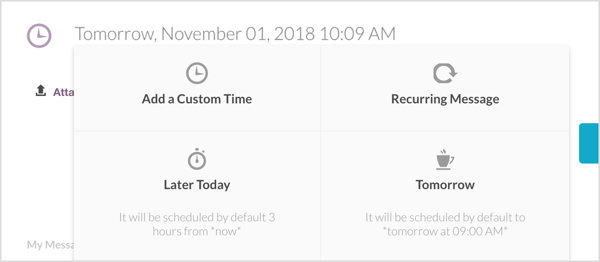
Wniosek
Te sześć narzędzi do współpracy pomoże Ci poprawić komunikację z interesariuszami, zapewnić zespołowi i klientom tę samą stronę oraz zarządzać zadaniami marketingowymi w mediach społecznościowych.
Co myślisz? Czy wypróbowałeś niektóre z tych narzędzi, aby usprawnić komunikację z zespołem? Jakie inne aplikacje dodałbyś do tej listy? Podziel się swoimi przemyśleniami w komentarzach poniżej.
Więcej artykułów o zespołach marketingu w mediach społecznościowych:
- Odkryj pięć narzędzi, które pomogą Ci koordynować treści publikowane przez Twój zespół w mediach społecznościowych.
- Dowiedz się, jak wykorzystać zespół ds. Mediów społecznościowych do czegoś więcej niż tylko marketingu.
- Dowiedz się, jak zarządzać treścią bloga za pomocą Trello.